电脑开不了机怎么重装系统win11[多图]
教程之家
Win11
有网友的电脑系统出现了问题,现在电脑开不了机了,自己也想借此机会给电脑重装系统win11体验,不知道电脑开不了机怎么重装系统win11。下面小编就教下大家详细的重装系统win11的方法步骤。
工具/原料:
1、操作系统: windows 11
2、品牌型号:戴尔灵越16Plus2022笔记本电脑 U盘
3、软件版本:系统 12.6.49.2290 下载地址:http://www.xiaobaixitong.com/
方法/步骤:
1、将U盘插入到一台能正常使用的电脑上,并在此电脑下载系统软件,打开软件,在主页上选择制作系统,再点击制作U盘。

2、在页面中选择win11专业版,点击开始制作。

3、接着小白软件会自动在网络上下载所需要的资源。
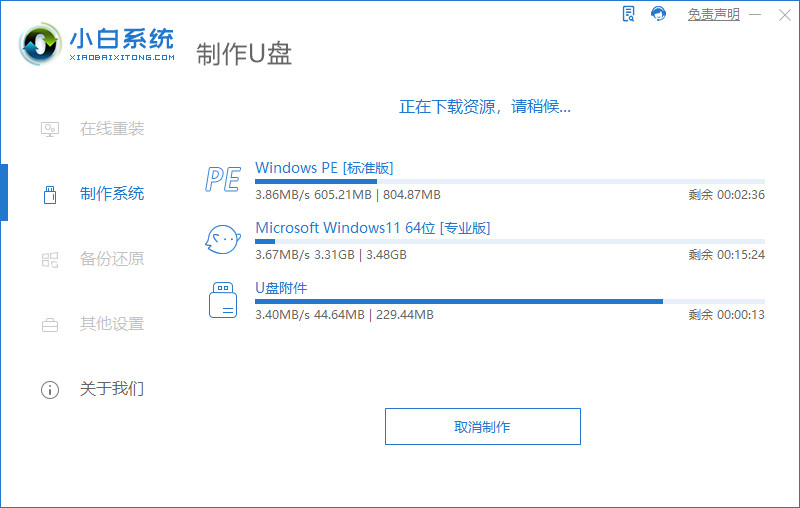
4、启动U盘制作成功,将U盘拔出。
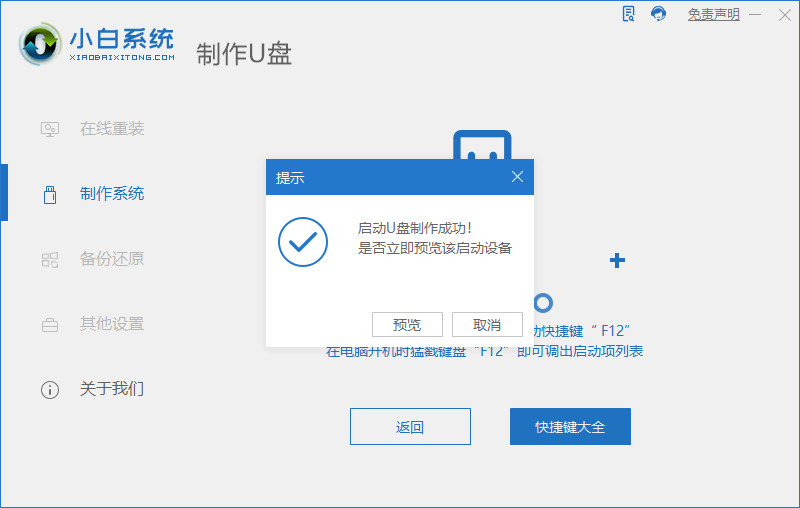
5、将刚制作好的U盘启动盘插入到需要重装系统的电脑上,并按热键使用电脑由U盘启动。

6、电脑进入到PE桌面,小白软件继续安装系统。

7、一段时间后,小白软件提示安装完成,立即重启。

8、等到电脑进入到win11桌面,表示电脑重装win11系统成功,可以使用新系统了。

总结
以上就是小编今天给大家带来的详细的重装系统win11的方法步骤,希望有所帮助。
![微软新系统win11发布了吗[多图]](https://img.jiaochengzhijia.com/uploadfile/2022/1224/20221224204853627.png@crop@160x90.png)
![参加win11内测的方法[多图]](https://img.jiaochengzhijia.com/uploadfile/2022/1224/20221224102452534.png@crop@160x90.png)
![怎么安装正版win11[多图]](https://img.jiaochengzhijia.com/uploadfile/2022/1223/20221223200051981.jpg@crop@160x90.jpg)
![3代酷睿装win11教程[多图]](https://img.jiaochengzhijia.com/uploadfile/2022/1222/20221222231250862.png@crop@160x90.png)
![win11release preview是什么 win11release preview频道详细介绍[多图]](https://img.jiaochengzhijia.com/uploadfile/2021/0817/20210817235150335.jpg@crop@160x90.jpg)
![更新win11卡在88怎么办 更新win11卡在88解决方法[多图]](https://img.jiaochengzhijia.com/uploadfile/2021/0911/20210911203527985.jpg@crop@240x180.jpg)
![win11纯净版和专业版哪个好 win11纯净版和专业版哪个好详情[多图]](https://img.jiaochengzhijia.com/uploadfile/2021/0701/20210701224941888.jpg@crop@240x180.jpg)

![win11更新文件怎么删除 win11更新文件删除的方法介绍[多图]](https://img.jiaochengzhijia.com/uploadfile/2021/0813/20210813235158325.jpg@crop@240x180.jpg)